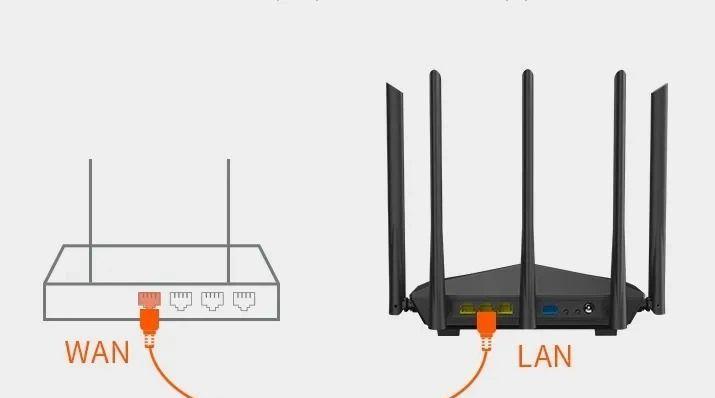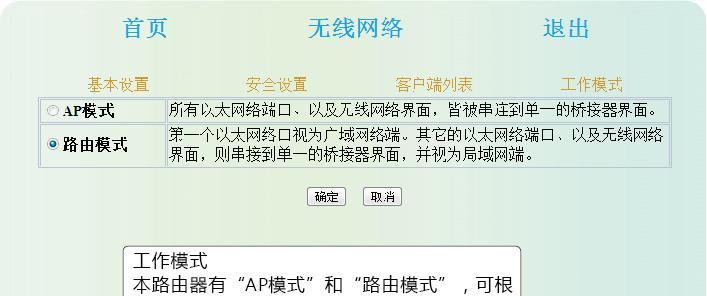随着互联网的普及,路由器成为了家庭必备设备之一。然而,对于新手来说,如何正确安装和设置新路由器却是一个颇具挑战的问题。本文将以图解形式为主线,详细介绍如何安装和设置新路由器,让您轻松搭建高速网络,让家庭生活更加便捷。
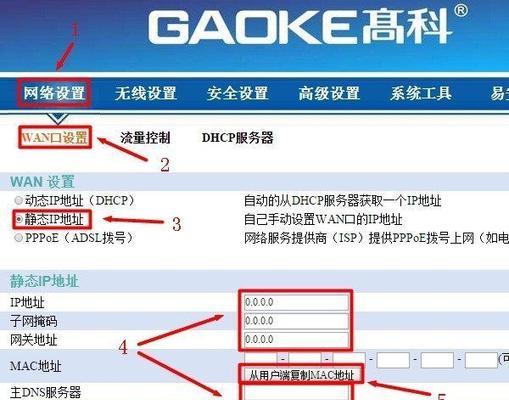
查看包装清单和准备工作
1.1确认包装清单的完整性及配件是否齐全
1.2准备工作:备用网络线、笔记本电脑等
连接路由器
2.1将宽带猫与路由器通过网线连接
2.2使用电源适配器给路由器供电
2.3检查路由器显示灯是否正常工作
打开电脑并连接无线网络
3.1打开电脑,并进入系统桌面
3.2打开无线网络设置页面
3.3扫描并选择正确的无线网络名称(SSID)
3.4输入密码连接无线网络
访问路由器管理界面
4.1打开浏览器,输入默认的管理地址
4.2输入默认的用户名和密码
4.3进入路由器管理界面
更改路由器登录密码
5.1在管理界面中找到“系统设置”或“修改密码”选项
5.2输入当前登录密码和新密码
5.3确认并保存修改后的密码
设置路由器的工作模式
6.1选择适合自己网络环境的工作模式
6.2根据需求进行相应设置
配置无线网络
7.1进入无线网络设置选项
7.2设置无线网络名称(SSID)
7.3设置无线加密方式及密码
7.4保存并应用设置
设置端口转发与虚拟服务器
8.1进入端口转发或虚拟服务器设置选项
8.2添加需要转发的端口号及相关信息
启用家庭网络共享
9.1进入家庭网络共享设置选项
9.2开启家庭网络共享功能
开启MAC地址过滤与防火墙功能
10.1进入MAC地址过滤设置选项
10.2开启MAC地址过滤功能并添加允许或拒绝连接的设备
10.3进入防火墙设置选项,开启防火墙功能并进行相应设置
设置网络优化与QoS
11.1进入网络优化设置选项
11.2设置合适的网络优化模式
11.3进入QoS设置选项,设置带宽分配规则
更新路由器固件
12.1检查是否有新的路由器固件版本
12.2下载并更新最新的固件版本
进行网络速度测试
13.1打开浏览器,进入网络速度测试网站
13.2进行网络速度测试,并记录结果
连接其他设备并测试联网情况
14.1连接手机、平板或其他设备到无线网络中
14.2测试设备是否能正常访问互联网
通过本文的图解教程,您已经学会了如何正确安装和设置新路由器。轻松搭建高速网络,让家庭生活更便捷。不论是在工作还是娱乐,都能畅享快速稳定的上网体验。期待您的网络世界更加精彩!
新路由器安装与设置图解
在现代社会中,无线网络已经成为我们日常生活中必不可少的一部分。而一个好的路由器不仅能够提供更快的上网速度,还能够保障网络的稳定性。然而,对于一些没有相关经验的用户来说,安装和设置新路由器可能会是一项困扰。本文将以图解的方式详细介绍如何正确安装和设置新路由器,让您轻松搭建高速无线网络。
1.准备工作
在开始安装和设置新路由器之前,确保您已经购买了一台适合自己需求的路由器,并准备好所需的网络线、电源适配器等设备。
2.连接设备
将您的新路由器与您的宽带调制解调器(通常是一个带有天线的盒子)连接。将一端插入路由器的WAN口(广域网口),另一端插入调制解调器的LAN口(局域网口)。
3.电源连接
将路由器的电源适配器插入路由器的电源插孔,并将适配器的另一端插入电源插座。
4.路由器启动
按下路由器的电源按钮,等待路由器启动完毕。在大多数情况下,您将看到一些指示灯亮起,表示路由器已经开始工作。
5.进入路由器设置页面
打开您的电脑,并通过网络线将其连接到路由器的LAN口(局域网口)。打开您喜欢的浏览器,输入默认的IP地址(通常为192.168.1.1或192.168.0.1)并按下回车键。
6.输入管理员账号和密码
在登录页面中,输入默认的管理员账号和密码。这些信息通常可以在路由器的包装盒或说明书上找到。如果您已经更改了这些信息,请输入您自己设置的账号和密码。
7.创建无线网络名称(SSID)
进入路由器的设置页面后,找到无线设置选项。在这个选项中,您可以创建一个属于自己的无线网络名称(SSID)。确保选择一个易于记忆的名称,并确保将其与其他无线网络区分开来。
8.设置无线密码
在无线设置选项中,您还可以设置一个安全的无线密码,以保护您的网络免受未经授权的访问。选择一个强密码,并确保将其妥善保存。
9.配置网络类型
根据您的网络需求,选择适合您的网络类型。如果您需要同时使用2.4GHz和5GHz频段,则选择双频网络。如果您只需要一个频段,则可以选择单频网络。
10.配置其他高级设置
根据您的个人需求,您还可以配置一些其他高级设置,例如端口转发、防火墙等。这些设置可以根据您的需求而定,如果您不了解这些设置,可以保持默认设置。
11.应用并保存设置
在进行任何配置更改后,不要忘记点击“应用”或“保存”按钮,以确保您的设置被保存和应用。
12.测试网络连接
在完成所有设置后,您可以使用您的设备尝试连接到新设置的无线网络。确保网络连接稳定,并能够正常访问互联网。
13.连接其他设备
您可以将其他设备(例如手机、平板电脑或智能家居设备)连接到新设置的无线网络。按照设备的操作说明连接无线网络即可。
14.优化信号覆盖
如果您发现无线信号覆盖不到某些区域,您可以考虑使用扩展器或增设无线接入点来扩展信号覆盖范围。
15.维护和更新路由器
定期检查您的路由器是否有新的固件更新,并按照路由器制造商的建议进行维护和保养,以确保路由器的稳定性和安全性。
通过本文的图解介绍,您可以轻松地完成新路由器的安装和设置。记住按照正确的顺序进行操作,创建一个安全、稳定且高速的无线网络,让您享受更好的上网体验。